6 ทางเลือก DVD Maker ที่ดีที่สุดสำหรับ Windows 10 และ macOS เพื่อเบิร์นวิดีโอลงดีวีดี
จะรวมวิดีโอเสียงสไลด์โชว์และอื่น ๆ ลงในดีวีดีได้อย่างไร? มีวิธีการเล่นไฟล์มีเดียที่มีหน้าจอขนาดใหญ่บนทีวีหรือโรงภาพยนตร์ในบ้านหรือไม่? แน่นอนคุณสามารถใช้ในตัว Windows DVD Maker ตลอดจนทางเลือกอื่นที่ดีที่สุดในการเขียนแผ่น DVD มาตรฐานบน Windows 10 และ macOS เพียงเรียนรู้เพิ่มเติมเกี่ยวกับวิธีการสร้างดีวีดีด้วยซอฟต์แวร์สร้างดีวีดีที่ดีที่สุดจากบทความได้อย่างง่ายดาย

เนื้อหาของหน้า
ก่อนที่จะเขียน เราจะทดสอบซอฟต์แวร์สำหรับโพสต์อย่างไร:
ข้อสงวนสิทธิ์: เนื้อหาทั้งหมดบนเว็บไซต์ของเราเขียนโดยทีมงานบรรณาธิการของเรา ก่อนที่จะเขียน เราจะทำการค้นคว้าเชิงลึกเกี่ยวกับหัวข้อนี้ จากนั้นเราใช้เวลา 1-2 วันในการเลือกและทดสอบเครื่องมือ เราทดสอบซอฟต์แวร์จากข้อกำหนดของอุปกรณ์และระบบ ฟังก์ชัน ประสบการณ์การใช้งาน ฯลฯ เพื่อให้การทดสอบของเราครอบคลุมมากขึ้น เรายังดูเว็บไซต์รีวิว เช่น G2, Trustpilot ฯลฯ เพื่อรวบรวมประสบการณ์ของผู้ใช้จริงเพื่อใช้อ้างอิง
ส่วนที่ 1: วิธีเบิร์นดีวีดีด้วย Windows DVD Maker
Windows 10 DVD Maker เป็นเครื่องมือเขียนดีวีดีที่ติดตั้งไว้ล่วงหน้าสำหรับ Windows Vista, 7/8/10 ช่วยให้คุณสามารถเขียนภาพถ่ายและวิดีโอของคุณลงในดิสก์ออปติคอลเปล่า นอกจากนี้คุณยังสามารถแปลงรูปแบบวิดีโอเมนูดีวีดีแบบกำหนดเองและคำบรรยาย
ขั้นตอนที่ 1: เมื่อคุณติดตั้ง Windows DVD Maker บน Windows 10 แล้วคุณสามารถเปิดใช้งานบนคอมพิวเตอร์ของคุณได้ ไปที่ ไฟล์ เมนูและโหลดวิดีโอจากคอมพิวเตอร์ของคุณลงในโปรแกรม นอกจากนี้คุณยังสามารถคลิกไฟล์ YouTube ปุ่มดาวน์โหลดวิดีโอจาก YouTube
ขั้นตอนที่ 2: แน่นอนคุณสามารถตั้งชื่อเรื่องดีวีดีแล้วคลิกไฟล์ เมนูดีวีดี เพื่อเลือกเทมเพลตจากรายการแบบเลื่อนลง คลิก คำบรรยาย ปุ่มเพื่อเพิ่มคำบรรยายที่ดาวน์โหลดลงในวิดีโอก่อนที่จะเบิร์นวิดีโอลงในดีวีดีมาตรฐานบน Windows 10
ขั้นตอนที่ 3: หลังจากนั้นคุณสามารถกลับไปที่อินเทอร์เฟซหลักและเลือกอัตราส่วนภาพหรือแม้แต่สร้างไฟล์อิมเมจ ISO หลังจากนั้นคุณสามารถคลิกที่ไฟล์ เริ่ม ปุ่มเพื่อเริ่มสร้างดีวีดีบน Windows ใช้เวลาประมาณ 30 นาทีขึ้นไปในการเขียนแผ่น DVD
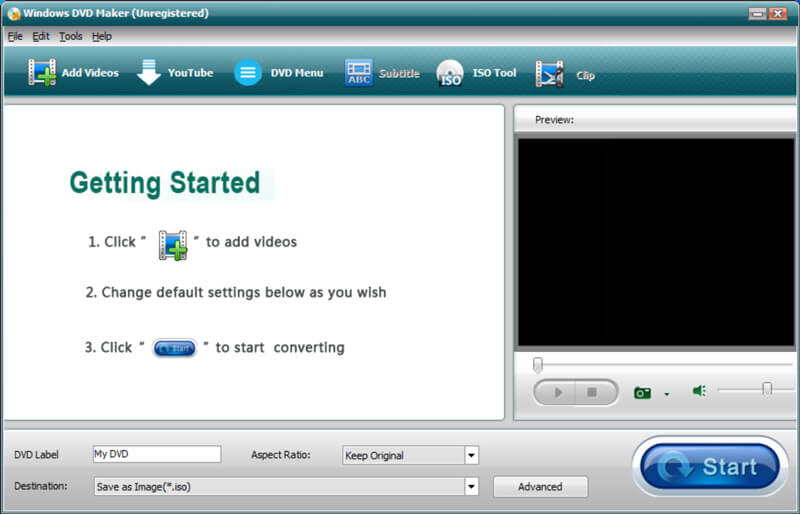
ส่วนที่ 2: 6 ทางเลือกที่ดีที่สุดสำหรับ Windows 10 DVD Maker
อันดับ 1: Vidmore DVD Creator
Vidmore DVD Creator เป็นทางเลือกของเครื่องทำดีวีดีที่ดีที่สุดสำหรับ Windows 10 ซึ่งช่วยให้คุณสามารถเบิร์นวิดีโอลงในดีวีดีมาตรฐานพร้อมเมนูปุ่มเทมเพลตและอื่น ๆ นอกจากนี้ยังมีคุณสมบัติการแก้ไขขั้นสูงเครื่องเล่นในตัวและการเร่งฮาร์ดแวร์เพื่อเบิร์นวิดีโอลงดีวีดี
- เบิร์นวิดีโอใด ๆ ลงในแผ่น DVD หรือแผ่น Blu-ray / โฟลเดอร์อิมเมจ ISO / DVD ได้อย่างง่ายดาย
- แก้ไขวิดีโอดีวีดีด้วยในตัว โปรแกรมตัดต่อวิดีโอ ก่อนเบิร์นลงดีวีดี
- ปรับแต่งดีวีดีในแบบของคุณด้วยเทมเพลตเมนูฟรีและเลือกรายการที่ตั้งไว้ล่วงหน้า
- มาพร้อมกับการเร่งความเร็วของ Intel, CUDA และ AMD สำหรับการเบิร์นแผ่น DVD
วิธีสร้างดีวีดีบน Windows 10
ขั้นตอนที่ 1: ดาวน์โหลดและติดตั้ง DVD maker สำหรับ Windows 10 ใส่แผ่น DVD ที่เขียนได้ลงในไดรฟ์ DVD ของคุณและเปิดโปรแกรม หลังจากนั้นคุณสามารถเลือกไฟล์ ดีวีดีดิสก์ แล้วคลิกไฟล์ เพิ่มไฟล์มีเดีย เพื่อเพิ่มไฟล์วิดีโอที่ต้องการ

ขั้นตอนที่ 2: เมื่อคุณต้องการแก้ไขวิดีโอคุณสามารถคลิกที่ไฟล์ เครื่องมือไฟฟ้า ตัวเลือกในการเข้าถึงไฟล์ เครื่องมือวิดีโอ และ เครื่องมือบท. ช่วยให้คุณสามารถแก้ไขวิดีโอไฟล์เสียงคำบรรยายบทและอื่น ๆ อีกมากมาย นอกจากนี้คุณยังสามารถแก้ไขแทร็กเสียงและคำบรรยายได้อีกด้วย

ขั้นตอนที่ 3: ไปที่ไฟล์ เทมเพลตเมนู ตัวเลือกเพื่อเลือกเทมเพลตเมนูที่ตั้งไว้ล่วงหน้าที่ต้องการหรือเลือกไฟล์ เทมเพลตที่กำหนดเอง ตัวเลือกในการเพิ่มเทมเพลตที่ชื่นชอบหรือสร้างเมนูดีวีดีพร้อมรูปภาพของคุณ หากคุณต้องการสำรองวิดีโอคุณสามารถตรวจสอบไฟล์ ไม่มีเมนู ตัวเลือก

ขั้นตอนที่ 3: หลังจากนั้นคุณสามารถคลิกไฟล์ เผา เพื่อเปิดหน้าต่างการกำหนดค่า ตรวจสอบไฟล์ เบิร์นลงดิสก์ ตัวเลือกและปรับแต่งการตั้งค่าสำหรับการเบิร์นดีวีดี ตอนนี้คุณต้องคลิกที่ไฟล์ เริ่ม ปุ่มเพื่อเริ่มเขียนดีวีดีบน Windows 10

อันดับ 2: ตวัดดีวีดี
DVD Flick เป็นเครื่องผลิตดีวีดีแบบโอเพนซอร์สสำหรับ Windows 7 / XP / Vista เป็นตัวเลือกที่ง่ายและมีประสิทธิภาพในการเขียนไฟล์วิดีโอของคุณลงใน DVD เพื่อเล่นแผ่น DVD เครื่องเล่น DVD Media Center และอื่น ๆ อีกมากมาย
ข้อดี
- เบิร์นวิดีโอเสมือนไฟล์เสียงรูปภาพและอื่น ๆ ลงในแผ่นดีวีดี
- รองรับรูปแบบมัลติมีเดียมากกว่า 45 รูปแบบตัวแปลงสัญญาณเสียงและตัวแปลงสัญญาณวิดีโอ
- จัดเตรียมเทมเพลตเมนูต่างๆเพื่อปรับแต่งเมนูปุ่ม ฯลฯ
จุดด้อย
- เครื่องมือเขียนดีวีดีไม่พร้อมใช้งานสำหรับ Windows 10
- ขาดคุณสมบัติการตัดต่อวิดีโอเพื่อปรับปรุงวิดีโอ

อันดับ 3: DVDStyler
DVDStyler เป็นทางเลือกที่ดีสำหรับ DVD Maker สำหรับ Windows 10 ช่วยให้คุณสามารถสร้างและเขียนวิดีโอดีวีดีด้วยเมนูแบบโต้ตอบ ยิ่งไปกว่านั้นคุณออกแบบเมนูดีวีดีของคุณเองหรือเลือกจากรายการเมนูพร้อมใช้งาน
ข้อดี
- ใส่ไฟล์ที่มีรูปแบบเสียง / วิดีโอที่แตกต่างกันลงในดีวีดีหนึ่งแผ่นโดยไม่เสียค่าใช้จ่าย
- วางปุ่มข้อความรูปภาพและวัตถุกราฟิกอื่น ๆ บนหน้าจอเมนู
- ปรับแต่งการนำทางโดยใช้การเขียนสคริปต์ดีวีดีด้วยโปรเซสเซอร์แบบมัลติคอร์
จุดด้อย
- การเผาไหม้เป็นเรื่องที่จู้จี้จุกจิกและใช้เวลานานในการเผาไหม้
- คุณจะพบว่าดีวีดีไม่มีไฟล์เสียงหรือเสียงไม่ซิงค์กัน

อันดับ 4: CDBurnerXP
CDBurnerXP ไม่ใช่เครื่องทำ DVD แบบโอเพนซอร์สสำหรับ Windows 10 นอกจากแผ่นดิสก์ที่ขยายเพื่อสำรองข้อมูลด้วยตนเองแล้วคุณยังสามารถสร้างแผ่นวิดีโอและเสียงที่มีคุณภาพน่าประทับใจได้อย่างง่ายดาย
ข้อดี
- รวมอินเทอร์เฟซที่สะอาดเพื่อเบิร์นวิดีโอลงในดีวีดีมาตรฐาน (M4V เป็น DVD)
- รองรับหลายเซสชันซึ่งคุณสามารถบันทึกไว้สำหรับการเบิร์นในภายหลัง
- สามารถแปลงภาพดิสก์ระหว่างรูปแบบต่างๆได้อย่างง่ายดาย
จุดด้อย
- เครื่องทำดีวีดีสำหรับ Windows 10 นี้มีซอฟต์แวร์เพิ่มเติม
- ต้องใช้ MS NET Framework เพื่อเรียกใช้เครื่องเขียนดีวีดี

อันดับที่ 5: WinX DVD Author
WinX DVD Author เป็นอีกทางเลือกหนึ่งของ Windows DVD Maker ช่วยให้คุณสามารถดาวน์โหลดวิดีโอจากวิดีโอ YouTube และเบิร์นวิดีโอและรูปแบบเสียงที่หลากหลายลงในดีวีดี
ข้อดี
- ให้คุณสมบัติพื้นฐานสำหรับการสร้างดีวีดีด้วยมาตรฐานที่แตกต่างกัน
- ปรับแต่งมาตรฐานทีวีคุณภาพวิดีโอและการตั้งค่าอื่น ๆ
- รองรับการดาวน์โหลดวิดีโอ YouTube เพื่อสร้างดีวีดีมาตรฐาน
จุดด้อย
- การเบิร์นแผ่น DVD ใช้เวลาระยะหนึ่งและช้าในการเปิดเครื่อง
- ไม่รองรับไฟล์ MP4 ทั้งหมดที่คุณต้องแปลงล่วงหน้า

อันดับ 6: DeVeDe
หากคุณกำลังมองหาทางเลือกง่ายๆสำหรับ DVD Maker สำหรับ Windows 10 DeVeDe เป็นตัวเลือกที่ดี สามารถสร้างแผ่นออปติคัลสำหรับเครื่องเล่นดีวีดีพร้อมไฟล์วิดีโอของคุณ
ข้อดี
- เปลี่ยนอัตราส่วนอัตราเฟรมมาตรฐานทีวีและพารามิเตอร์อื่น ๆ
- ปรับแต่งและเพิ่มเมนูดีวีดีที่มีพื้นหลังเพลงตำแหน่ง ฯลฯ
- รองรับขนาดระหว่าง 1.4 กิกะไบต์ถึง 8 กิกะไบต์ของซีดีและดีวีดี
จุดด้อย
- ไม่มีการตัดต่อวิดีโอที่จำเป็นในการเบิร์นวิดีโอลงในแผ่นดีวีดี
- รูปแบบการป้อนข้อมูลมีข้อ จำกัด ที่คุณอาจต้องแปลงไฟล์

ส่วนที่ 3: คำถามที่พบบ่อยเกี่ยวกับ Windows 10 DVD Maker
1. Windows 10 มี DVD Maker หรือไม่?
Windows DVD Maker เวอร์ชันล่าสุดสำหรับ Windows 10 เพิ่งเปิดตัวเมื่อไม่กี่เดือนก่อน แน่นอนคุณยังสามารถสร้างแผ่น DVD หรือ Blu-ray สำหรับโฮมเธียเตอร์ของคุณได้โดยใช้ทางเลือกอื่นที่ดีที่สุดสำหรับ DVD Maker เช่น Vidmore DVD Creator
2. DVD Maker สามารถผลิตแผ่นที่เล่นได้หรือไม่?
ใช่ Windows DVD Maker สามารถสร้างดีวีดีที่เล่นได้ ไม่ว่าคุณจะต้องการเบิร์นแผ่น DVD มาตรฐานพร้อมเมนูและเทมเพลตหรือแม้แต่ไฟล์ ISO คุณสามารถหาวิธีง่ายๆได้ตลอดเวลา แต่มีคุณสมบัติการปรับแต่งเล็กน้อยในการออกแบบเมนูดีวีดีหรือเทมเพลต
3. จะสร้างไฟล์ ISO ด้วย Windows DVD Maker ได้อย่างไร?
Windows DVD Maker มีคุณสมบัติง่ายๆในการเบิร์นวิดีโอเป็นไฟล์อิมเมจ ISO เพียงแค่เลือกไฟล์ต้นฉบับจากคอมพิวเตอร์ของคุณเพิ่มวิดีโอและปรับแต่งการตั้งค่าก่อนที่จะเบิร์นวิดีโอลงในไฟล์อิมเมจ ISO บนคอมพิวเตอร์ของคุณ
สรุป
นี่คือ 6 ทางเลือกที่ดีที่สุดสำหรับ Windows DVD Maker เพื่อเบิร์นวิดีโอลงในแผ่นดีวีดี เมื่อคุณต้องการสร้างดีวีดีที่มีคุณสมบัติพิเศษเช่นการแก้ไขวิดีโอปรับแต่งเมนูและเทมเพลตหรือการเร่งฮาร์ดแวร์ มีเครื่องผลิตดีวีดีฟรีสำหรับ Windows ในทางกลับกัน Vidmore DVD Creator ให้โซลูชันระดับมืออาชีพในการสร้างดีวีดีมาตรฐานที่สามารถตอบสนองความต้องการของคุณได้ทั้งหมด


